
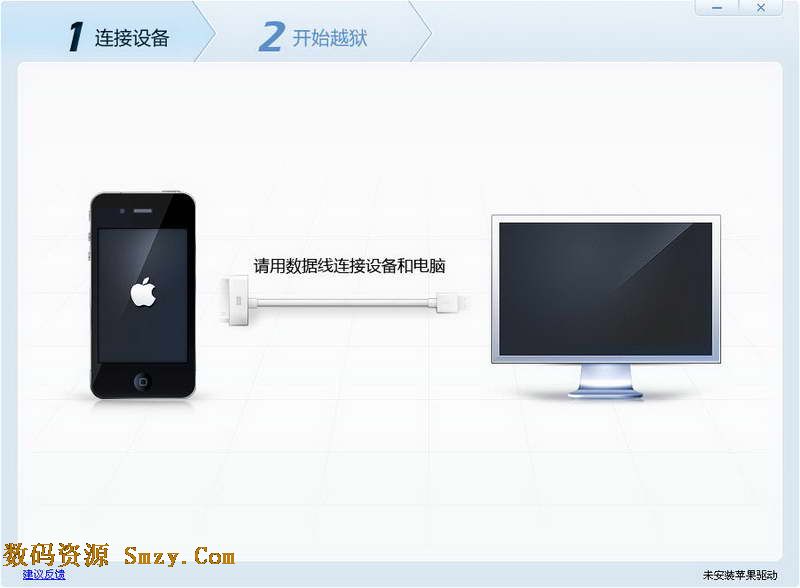
ios9.2正式版已經推出了,那麼相對於遊戲不太會升級安裝係統的朋友來說,這是一個小折磨啊,那麼小編給你帶來的這個蘋果iOS9.2升級教程 iOS9.2升級使用方法可以讓你更好的使用你這個係統哦,好了我們來看看蘋果iOS9.2正式版使用教程吧。
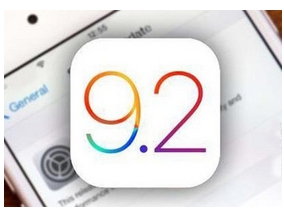
iOS9.2正式版升級前需要注意的事項:
蘋果可能在未來72小時內關閉iOS9.1服務驗證,關閉服務驗證後不能再從 iOS9.2降級到iOS9.1;
已經越獄朋友是無法通過OTA升級,建議使用iTunes升級方法;
iOS9使用新激活策略將封殺所有黑機,切勿輕易升級。
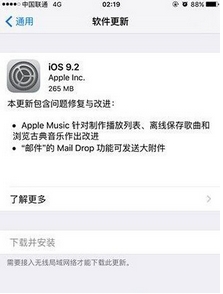
iOS9.2正式版升級教程:
方法1:DFU模式或恢複模式強製升級
注意事項:
此方法會抹掉你設備上的所有資料,請注意備份!
詳細步驟:
1.打開iTunes,斷開iOS設備與電腦的連接。長按【home鍵】+【電源鍵】8秒強製關機 -- 關機後長按【home】鍵8秒--通過USB數據線連接電腦,或者請把設備鏈接電腦,先按住電源鍵2~3秒,然後繼續同時按住電源鍵和 Home鍵,持續到第10秒的時候,請立即鬆開電源鍵,並繼續保持按住Home鍵,直到在電腦上看到識別到DFU狀態下的USB設備時就進入到DFU模式了,這個時候iTunes會自動或者手動啟動。
2.iTunes會自動檢測到一台等待恢複的設備,點擊確定:
3.按住鍵盤上的shift鍵+iTunes上的“恢複”,選擇固件:
4.設備就會開始重新刷機,恢複到一個全新的係統:
5.恢複完成之後,在iTunes上點擊“設置為新的設備”
方法2:通過iTunes升級/恢複
注意事項:
通過iTunes恢複固件會導致清空iOS設備上所有的資料,建議先備份好重要資料。
已經越獄iPhone \ iPad \ iTouch使用iTunes升級 \ 恢複會可能報未知錯誤,請放心!iPhone \ iPad \ iTouch升級 \ 恢複失敗會自動進入恢複模式,請連接iTunes再恢複iOS 9.0.2固件一次就可以。
詳細步驟:
首先我們需要下載對於的iOS9.2固件下載(下載前務必確認設備相對應型號,不建議使用iTunes直接下載升級,因為使用iTunes下載固件速度非常慢)
將iPhone \ iPad \ iTouch連接電腦打開iTunes
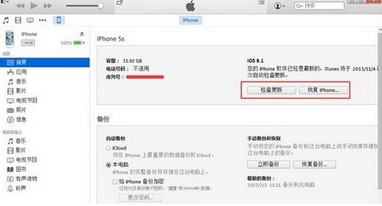
按住鍵盤上Shift(上檔鍵)+鼠標左鍵點擊iTunes的更新 \ 恢複功能
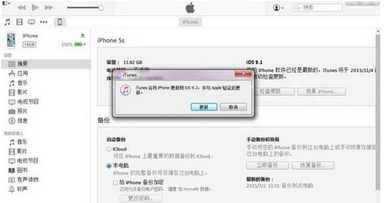
Tunes會彈出對話窗--請選擇已經下載好的固件--點擊更新--等待iTunes運行。
成功升級 \ 恢複iOS9.2後需要先激活設備才可以正常使用!(請係統提示步驟完成)
以上就是係統升級的方法了,希望可以讓各位果粉們得到幫助。
[download]203104,195328[/download]

蘋果5s/6s 升級到ios9.2怎麼樣 蘋果最新係統ios9.2好不好
